Sådan slår du lyden fra, blokerer kontakt eller opkald i iPhone
Du får måske så mange tekstbeskeder og opkald, at du nogle gange hader det, når din telefon slukker med opkaldene eller notifikationerne.
Selvom det er det, en mobiltelefon er lavet til, kan visse opkald eller beskeder virkelig irritere en person, hvis den er uden for grænserne. Hvis du er irriteret eller forstyrret af en kontakt i iPhone, så kan du meget vel slå lyden fra eller blokere kontakten som ønsket.
Du kan blot slå lyden fra din iPhone, hvilket vil slukke for alle meddelelseslyde for alle opkald og beskeder herunder kameraudløserlyd.
Men hvad nu hvis du kun ønsker at dæmpe specifikke opkald/beskeder eller kontakter. Det er her vores tutorial vil hjælpe dig. Ved at bruge metoderne nævnt her kan du kun slå lyden fra eller blokere de ønskede kontakter.
Indhold
Slå kontakt fra i iPhone
Hvis du bliver irriteret over løbende beskeder fra bestemte kontakt(er), kan du meget vel slå den samtale fra og slippe af med de forstyrrende meddelelser fra den pågældende person. Følg nedenstående trin for at slå lyden fra for en individuel kontakt eller flere kontakter:
Åbne Beskeder Ansøgning. Nu er der to metoder til at slå lyden fra for en kontakt og deres SMS-besked.
Metode 1
Vælg den samtale, du vil slå lyden fra. Når du er på samtaleskærmen, skal du trykke på kontaktens navn eller nummer som vist på skærmbilledet nedenfor.
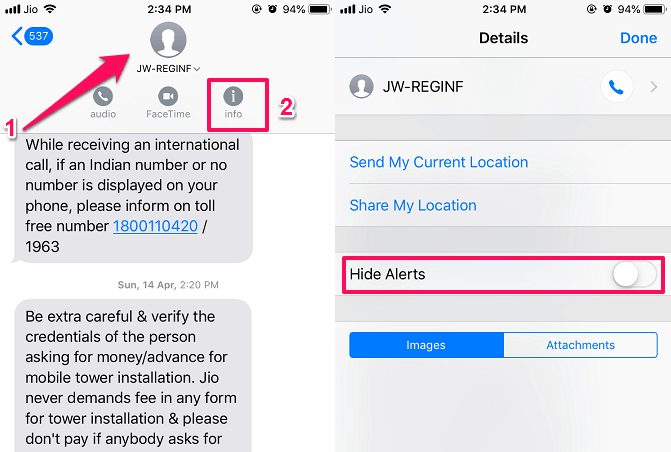
Så vil der dukke tre muligheder op under den, her skal du vælge den tredje dvs info. Dernæst vil du se muligheden på den nye detaljeskærm Skjul advarsler, tænd vippekontakten, og kontakten er slået fra.
Metode 2
En anden måde er direkte fra besked-appen. Her svejs til venstre på den kontakt, du ønsker at slå lyden fra, og du vil se Skjul advarsler mulighed inde i lilla æske. Vælg det.
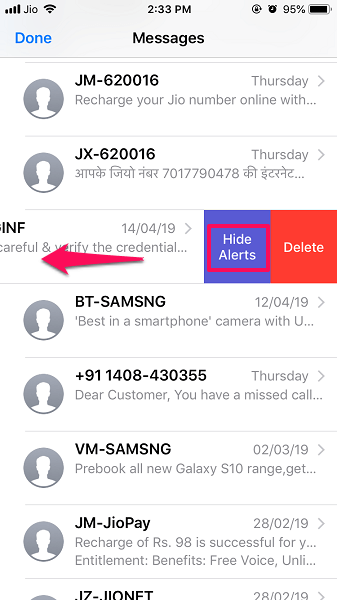
Når du har aktiveret Skjul advarsler for samtalen, vil du ikke modtage meddelelser om beskeder fra den kontakt, og alle beskeder vil være tavse fra den kontakt. Du kan notere måne ikon før den kontakt i appen Beskeder, hvilket betyder det Vil ikke forstyrres er slået til for den samtale.

For at fjerne kontakten fra mute, skal du bare gå til de samme indstillinger og derefter slukke for Skjul advarsler skifte eller vælge Vis advarsler mulighed fra appen Beskeder.
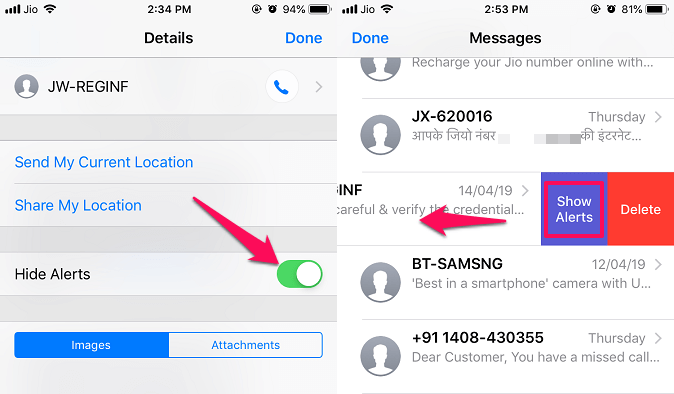
Bemærk, at selvom du slår samtalen fra ved at bruge ovenstående trin, bliver opkaldene ikke slået fra. For at slå lyden fra for opkald skal du følge nedenstående trin.
- Download en lydløs ringetone. Du kan nemt finde det online.
- Efter det, tilføje denne ringetone til din iPhone ved at synkronisere det fra iTunes.
- Nu, sæt det stille ringetone for den pågældende kontakt.
- Hvis du ønsker det kan du også indstille vibrationen for den specifikke kontakt til Ingen.
Nu, når du modtager et opkald fra den pågældende kontakt, bliver det lydløst.
Med mute vil du stadig modtage opkald og beskeder fra den kontakt. Hvis du helt vil stoppe med at modtage dem, så fortsæt med at læse.
Bloker kontakt eller opkald på iPhone
Metode 1
- Åbne Telefon app
- Vælg den kontakt, du vil blokere
- Kontaktoplysninger vil blive vist under det Tryk på Bloker denne opkald
- Endelig skal du vælge blok Kontakt
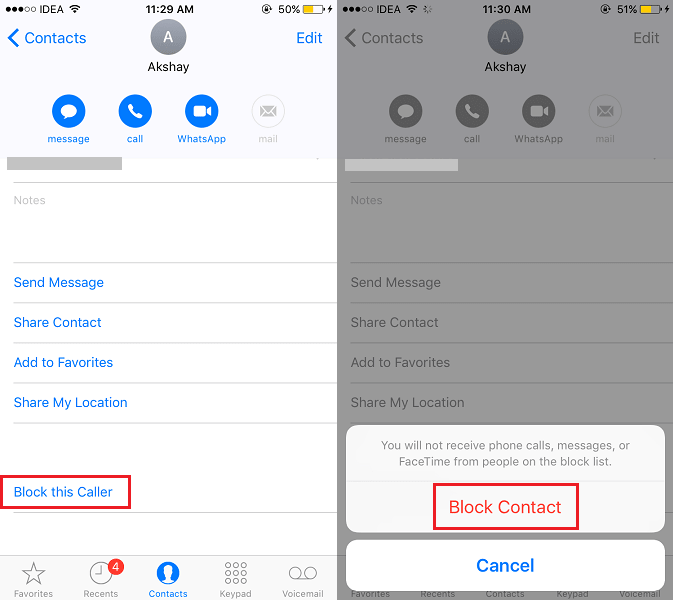
På samme måde kan du blokere andre kontakter, hvis det ønskes.
LÆS OGSÅ: Sådan slår du WhatsApp-meddelelser fra
For at fjerne blokeringen af kontakten på et senere tidspunkt kan du vælge Fjern blokering af denne opkalder som kan findes samme sted.
Metode 2
1. Start appen Indstillinger fra startskærmen, og vælg Telefon.
2. Tryk på under Telefon Opkaldsblokering og identifikation in Opkald sektion.
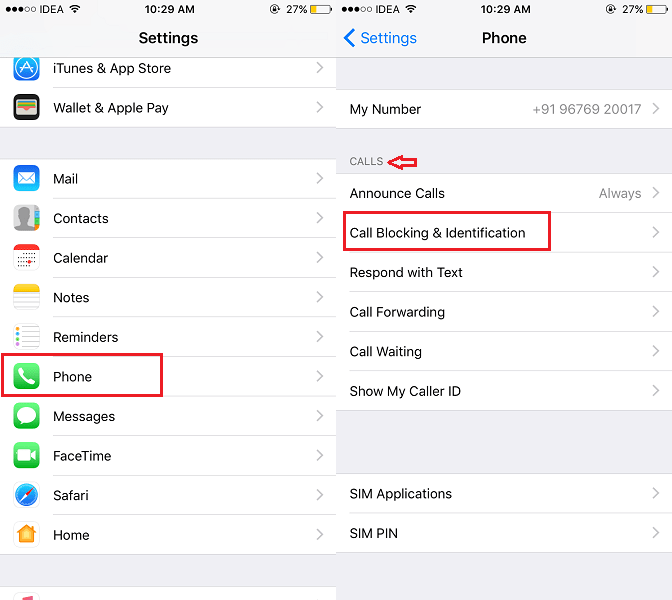
3. Tryk nu på Bloker kontakt … og vælg den kontakt, som du vil blokere opkald fra.
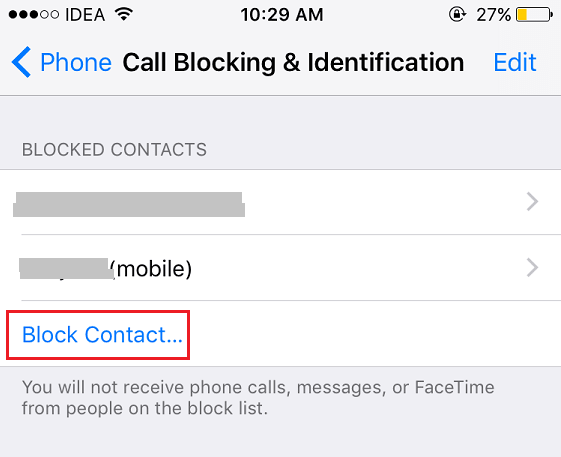
På samme måde kan du blokere opkald fra andre kontakter.
Bemærk venligst, at blokering af en kontakt også vil blokere beskeder og FaceTime bortset fra telefonopkald. Du vil dog stadig modtage beskeder fra dem på WhatsApp, Messenger og sociale medier inklusive Instagram hvis du har tilføjet dem der.
Du kan altid fjerne blokeringen af kontakterne senere ved at stryge til venstre på det ønskede kontaktnavn og vælge Fjern blokering.
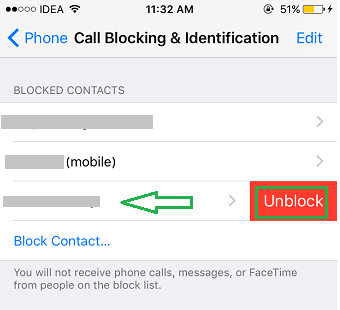
En anden måde er at vælge Redigere efterfulgt af at trykke på det røde minussymbol og vælge Fjern blokering.
Her er andre relaterede artikler håndplukket til dig.
- Sådan slår du Snapchat-meddelelser fra for visse venner
- Sådan slukker du Red Notification Badge-appen på iPhone
- Sådan sletter du alle e-mails på én gang på iPhone
- Sådan fjerner du alle kontakter på én gang på iPhone
Konklusion
Vi håber, at disse indstillinger for at slå lyden fra og blokere kontakter på iPhone vil være nyttige til at slippe af med irriterende opkald og beskeder.
I øjeblikket er der ingen direkte måde at slå opkald fra, men du kan opnå det med den løsning, der er nævnt her.
Bare husk på, at dette kan påvirke meddelelser fra dine apps, såsom WhatsApp. Hvis du har genaktiveret dine iPhone-meddelelser, men WhatsApp stadig ikke giver dig besked, så læs denne for at se, hvordan du løser det.
Bortset fra det er alle andre muligheder ret ligetil og nemme at bruge. Hvis du fandt denne artikel nyttig, så del den på sociale medier for at hjælpe andre.
Seneste Artikler